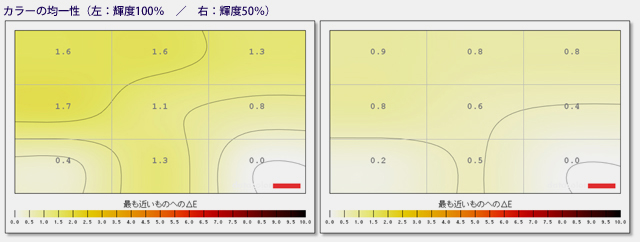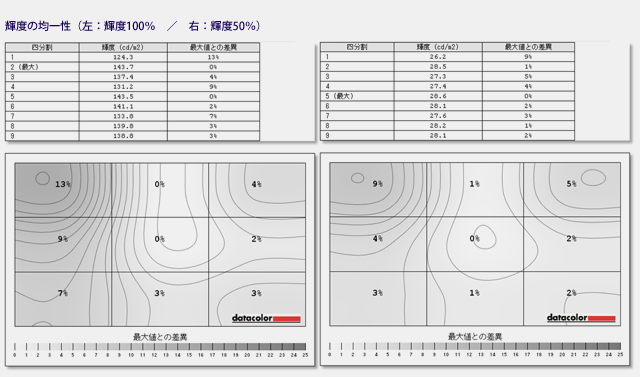Dell S2240Lレビュー 極細ベゼルを採用した1万円台の21.5型モニタ
デルが販売する液晶モニタ、S2240Lのレビューです。

S2240Lは、21.5型フルHD対応の光沢モニタ。
デルでラインアップ中のモニタ製品のうち、コンシューマー向けに販売されている低価格帯のSシリーズに該当するモデルです。
特徴は、IPS方式のパネルを採用しており視野角が広い部分、またImage Enhance機能の搭載で表示が鮮やかであったり、最近多い極細ベゼルを採用する事でスタイリッシュな外観を実現している部分などがあげられます。
スタンドの高さ調整やスイーベルなどといった機能は省かれてはいるものの、安いけれどそこそこ映りが綺麗な液晶モニタをお探しの方に向いています。
今回は、そんなS2240Lの外観や機能、使用感等について詳しく触れてみました。
【Dell S2240L レビュー記事目次】
・ベゼル幅が非常に狭いスタイリッシュなデザインを採用
・外観・インターフェースをチェック
・主な付属品の内容
・OSD機能をチェック
・液晶の見やすさ・品質
・Dell S2240L まとめ
※掲載製品は メーカー様よりお貸出しいただいたものとなります。
ベゼル幅が非常に狭いスタイリッシュなデザインを採用
S2240Lはフレームが非常に薄く、ベゼル幅が狭いという特徴を持ちます。
ベゼル幅が太いと見た目に野暮ったい印象を受けますが、本製品はとてもスタイリッシュ。メリットは外観だけでなく、マルチモニタで利用する場合にもモニタの繋ぎ目が目立たず使い勝手が良いです。

極細のベゼルを採用

画面点灯時の様子 フレームと画面の非表示部分を合わせても1cmを少し超えるくらいの幅


非常にスタイリッシュな外観
外観・インターフェースをチェック
S2240Lの外観やインターフェースの内容をチェックします。


21.5型フルHDの光沢パネルを採用しています。
非光沢パネルに比べると発色が鮮やかであるため、写真や映像等の閲覧も楽しいですが、明るい場所ではやや映り込みや光の反射が気になります。
輝度を高く設定すればさほど気にはなりませんが、普段から細かい文字入力を行ったり長時間画面を見続ける事が多いなど、疲れにくさを重視する場合には、非光沢液晶を搭載するUシリーズがお勧め。
同じような極細ベゼルを採用するリーズナブルな価格帯の製品では、U2414H がお勧めです。(先日、私も購入しました)

液晶下のベゼル上にはDELLのロゴ

本製品の大まかなスペックが記載されたシール

液晶右側面には3つのファンクションボタンと電源ボタンが搭載されている
ファンクションボタンはOSDメニューを表示したり、設定の調整を行うためのボタン。
OSDメニューについては、後の項で詳しく解説します。


S2240Lの画面の角度調整は、チルトが行えるのみ。
前方向に4度、背面側に21度の角度まで傾ける事ができます。
ピボットやスイーベル、スタンドの高さ調整などは行えないなど、液晶の可動性は狭いです。

液晶下の空間
液晶下には若干の空間があり、未使用時のキーボードなどを置いておくことができます。

背面全体の様子 非常にシンプルなデザイン

背面のやや上側にはDELLのロゴを配置

背面に搭載されている端子の内容はオーディオ出力、HDMI、VGA、電源コネクター
上位モデルに搭載されているような、USBなどの端子は見当たりません。
必要最小限の内容となっています。

背面下の方にケーブルクリップを搭載
映像端子に繋いだケーブルや電源ケーブルをまとめる事ができます。
主な付属品の内容
S2240Lの主な付属品の内容について確認します。
実際の製品とは異なる可能性がある為、参考程度にご覧ください。

液晶のスタンドライザー(左)と台座(右) 組み立ては挿しこんでネジを回すだけと非常に簡単

スタンド裏の様子

スタンド裏の4角に滑り止め用の丸いゴム足が設置されており、スタンドの安定性は高い

その他の付属品

VGAケーブル

電源アダプターとケーブル

電源アダプターの出力は12V、3.33Aで40W

ベルクロストラップ 何かよくわからず・・ケーブルをまとめるストラップでしょうか?
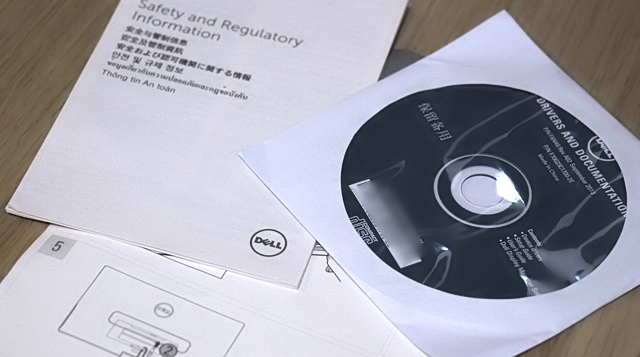
他、ドライバーや説明書が入ったメディアにセットアップガイド、製品情報ガイドなど
製品の詳細な説明書やドライバーは付属のメディア内に入っています。
メディアを利用し、「Dell Display Manager」と呼ばれる液晶の詳細設定が行えるアプリケーションをインストールする事も可能です。
OSD機能をチェック
次に、S2240L のOSD機能について。
本製品の設定は、液晶右側面に搭載された4つのキーを使って行います。

OSDメニューの利用には電源ボタン上にある4つのキーを使用する
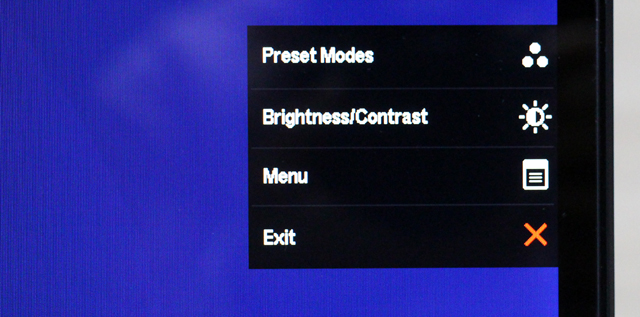
4つのいずれかのボタンを押すと、上のようなメニューが表示される
上からプリセットカラーモードの設定、輝度・コントラストの設定、OSDの起動、終了という内容です。
上2つのボタンはユーザーが自由に機能を割り当てる事ができるようになっており、デフォルトでは上記のように「プリセットカラーモードの設定」や「輝度・コントラストの設定」が割り当てられていますが、OSDメニューより別の機能を割り当てる事が可能です。
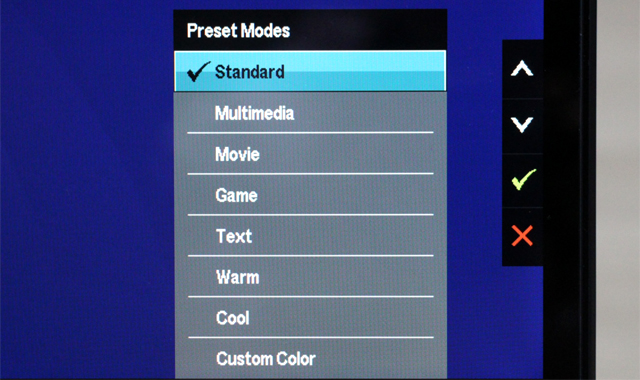
ボタンに割り当てられている「プリセットカラーモードの設定」
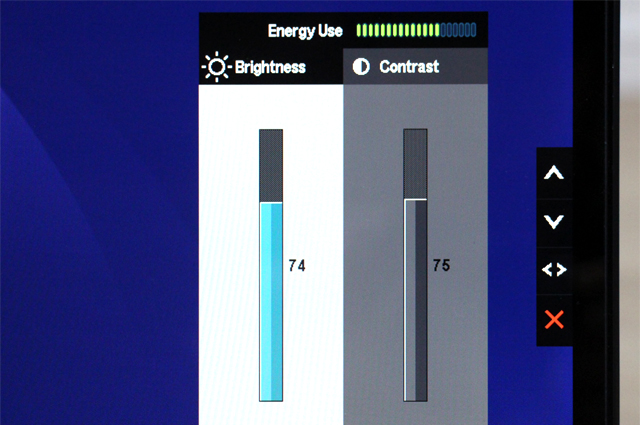
ボタンに割り当てられている「輝度・コントラストの設定」
上から3番目の「OSDの起動」ボタンを押すと、画面右下にOSDメニューが表示されます。
以下、その内容です。
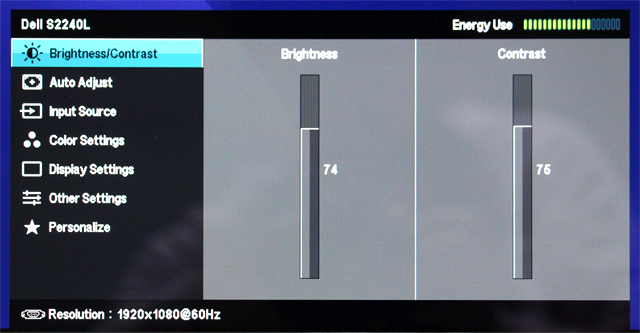
輝度やコントラストの設定
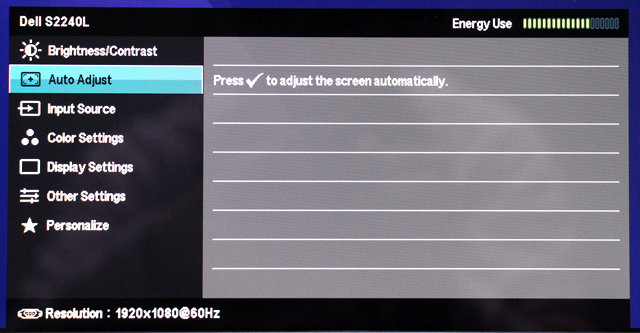
Auto Adjust 画面表示位置の自動調整機能
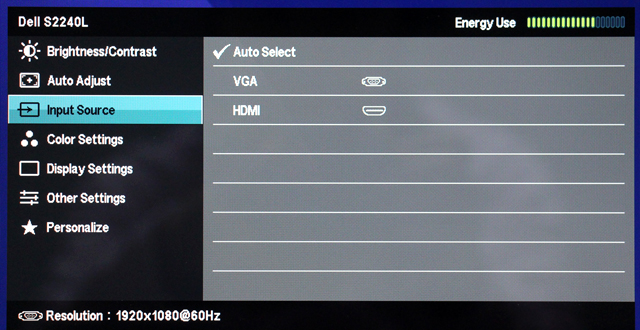
入力ソースの切り替え デフォルトでは自動切り替えとなっている
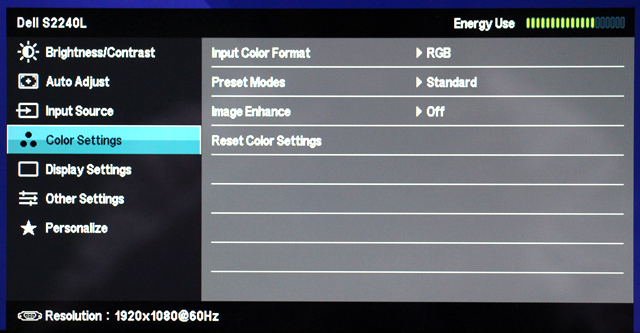
カラーセッティング 色空間やプリセットモードの設定、Image Enhance機能のオンオフ
色空間はRGB、もしくはYPbPrの選択が可能。
プリセットモードについてはStandard、Multimedia、Movie、Game、Text、Warm、Cool、Custom Colorのモードが予め用意されており、それぞれを設定して利用する事ができます。
色温度をケルビン値で指定するようなモードは見当たりませんが、細かく色を調整したいという場合は、Custom Colorモードを利用すると良いでしょう。
Custom Colorモードでは、ユーザー自身がRGBそれぞれの数値を指定して色温度を決定する事ができます。
あとImage Enhance機能は、補正を行う事によって画質を向上させるための機能。コントランスとや色合いなどを調整する事でより画像を綺麗に見せる効果があります。
一般的な用途での利用には「オン」で良いと思いますが、自動補正されるのが嫌だという場合にオフにして下さい。
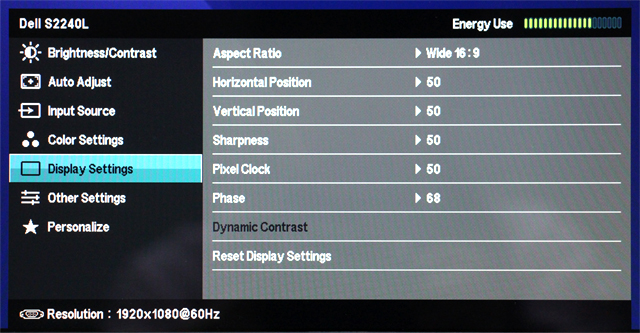
ディスプレイの設定
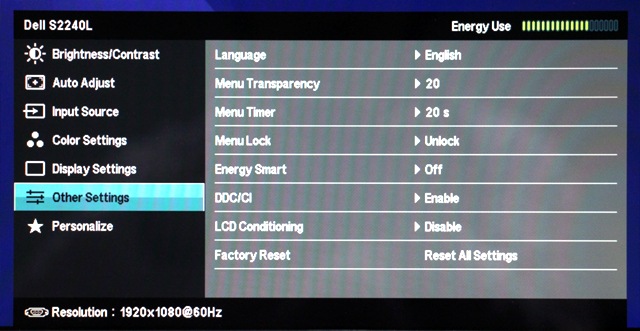
その他の設定 日本語表示も可能

パーソナライズでは、液晶右側面にあるショートカットキーに割り当てる機能を設定できる
液晶の見やすさ・品質をチェック
S2240Lの液晶の見やすさや品質をチェックします。
販売されている製品と同じとは限りませんので、以下の内容は参考程度にご覧ください。
まず、画面の視野角をチェックします。
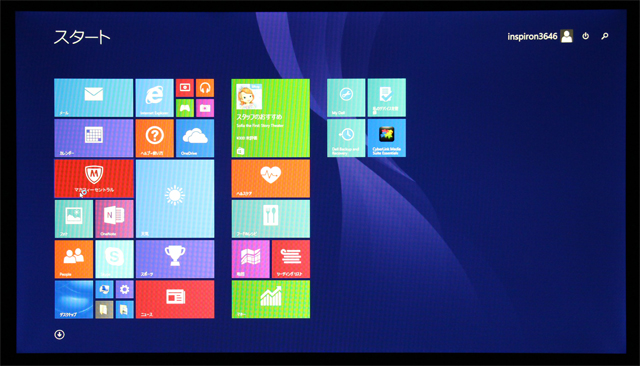
画面を正面から見た場合の見え方
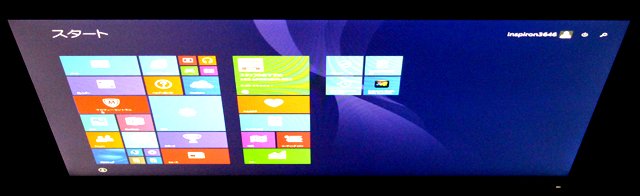
画面を上から見た場合

画面を右側面から見た場合
IPSを謳うパネルだけあって、視野角は広いです。
仕様によると、視野角度は垂直・水平共に最大178度との事。
確認したところでは、やや画面端が色変化しやすいようでしたが、斜めからみても画面の内容をはっきりと読み取ることができます。
複数人で画面を閲覧するような用途にも利用しやすいです。
次に、色域の測定結果です。
以降、Spyder 4 Eliteを用いて測定した結果を掲載、検証を行っています。
液晶の色温度はStandardに、Image Enhance機能はオフに設定。
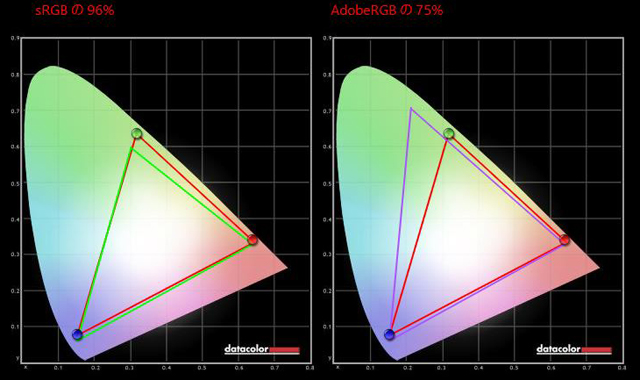
sRGBのカバー率は96%、AdobeRGBのカバー率は75%と言う結果です。
仕様によると本製品の色域は82%(sRGB)との記載がありますが、実際の測定では上記のような結果となりました。
ガンマカーブを確認します。
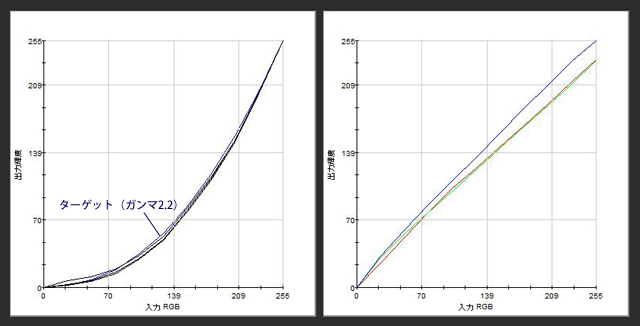
左:ガンマ応答カーブとターゲット(ガンマ2.2) / 右:ガンマ補正カーブ
ガンマ応答カーブは、ガンマ2.2のカーブから若干ずれてはいますが、大きなずれではありません。
緑と赤がやや抑えられた補正カーブから分かるとおり、デフォルトでは若干黄味が強いよう。
ただし、色温度は液晶の設定によって変化します。
さらに、画面の均一性について。
色ムラや輝度ムラをチェックしてみました。
色ムラも輝度ムラも非常に小さく、目で見てムラを感じるような事はまずないでしょう。
Dell S2240L まとめ
S2240Lのレビューは以上となります。
最後にまとめると・・
・極細ベゼルを採用する洗練されたデザイン
・IPSパネルの採用で広視野角
・色鮮やかな発色(Image Enhance機能搭載)
・1万円台半ばと非常にリーズナブル(2014年12月24日)
・スタンドの高さ調整やスイーベル、ピボットには非対応
・光沢パネルなので映り込みや反射はやや目立つ
極細ベゼルを採用する、スタイリッシュな21.5型フルHDの液晶モニタです。
1万円台半ばと非常にリーズナブルであり、出来るだけ安く、けれどもそこそこ綺麗な表示の液晶をお探しの方に向いています。インテリアを気にされるような方にもおすすめです。
低価格な製品にしては表示が鮮やかで美しく、また視野角も広く、写真や映像の閲覧を存分に楽しむことができるでしょう。
光沢パネルであるため、場合によっては風景の映り込みや光の反射が気になってしまう事があるかもしれない事、またスタンドの高さ調整やスイーベルなど、複雑な角度調整は行えませんが、それさえ気にならなければ利用に不満はないと思います。
逆に、上記の内容が気になるのであれば、上位のUシリーズを選択した方が良いかもしれません。(現在私はUシリーズのU2414Hを使用。安価な割に内容よくコストパフォーマンスに優れたモニタです。)
詳しい仕様については、デルの製品ページにてご確認ください。